

By Adela D. Louie, Dernière mise à jour: May 19, 2022
L'un des dilemmes couramment rencontrés par les gens est le manque de stockage ou d'espace. Vous ne pouvez pas stocker d'autres fichiers à moins d'avoir libéré de l'espace sur votre appareil. Aussi, savez-vous où est récemment supprimé sur iPhone? Si vous êtes un utilisateur de l'iPhone à l'époque, vous saurez que ce dossier contient tous les médias supprimés sur votre appareil. De plus, nous savons également que les fichiers multimédias occupent toujours la plus grande partie de la division du stockage sur nos appareils. Et à cause de cela, nous pourrions penser qu'il cache une grande partie du stockage de notre appareil en raison des fichiers multimédias supprimés qui y sont stockés et qui n'ont pas réellement disparu du système de votre appareil.
Dans ce cas, si vous avez des fichiers importants à enregistrer ou certaines applications essentielles que vous souhaitez installer sur votre appareil et essayez par vous-même, ladite situation peut vous empêcher de le faire. En échange de cela, vous devez être impatient d'identifier où est récemment supprimé sur iPhone, et quelle solution doit être faite sur ce dossier pour pouvoir disposer d'un espace libre que vous pouvez utiliser pour stocker d'autres fichiers ou données importants.
Partie #1 : Où se trouve le dossier récemment supprimé sur iPhone ?Partie #2 : Comment puis-je supprimer définitivement le dossier récemment supprimé sur mon iPhone ?Partie #3 : Bonus. Comment récupérer des photos ou des vidéos sur votre iPhone ?Partie #4 : Pour tout résumer
Si vous avez mis à jour l'iOS de votre appareil, vous pourriez penser que votre dossier récemment supprimé est manquant car il n'est pas déjà inclus dans la liste de vos albums principaux. En fait, si vous avez mis à jour iOS 12 et que vous ne regardez pas ou n'observez pas bien, vous pourriez demander où a été récemment supprimé sur iPhone.
C'est toujours sur l'application Photos, vous venez d'avoir un en-tête différent qui se trouve sous l'en-tête "Autres albums". Outre le dossier récemment supprimé, vous verrez également le dossier caché et le dossier Imports.
Voici les éléments de base que vous devez prendre en compte lorsqu'il s'agit de traiter le dossier récemment supprimé.
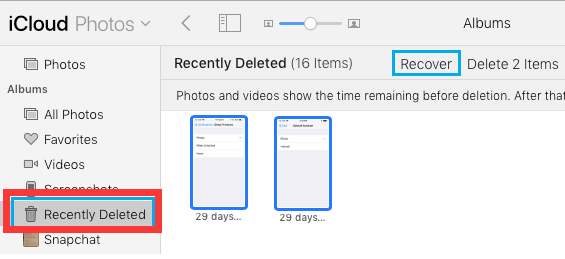
Maintenant que nous avons une idée de l'endroit où a été récemment supprimé sur iPhone, la prochaine chose que vous devez savoir est de savoir comment vous pouvez effacer définitivement les messages sur iPhone vous disposez donc de suffisamment d'espace pour stocker d'autres fichiers. Nous sommes tellement chanceux d'avoir un succès sans fin dans le domaine de la technologie, des innovations primées aux logiciels qui peuvent vraiment nous aider à améliorer notre façon de vivre.
L'un des plus remarquables, et très utile car nous l'utiliserons pour supprimer définitivement les données et les médias du dossier récemment supprimé, est le Nettoyeur d'iPhone FoneDog. Cet outil va se débarrasser des fichiers dont vous n'avez plus besoin qui sont communément appelés fichiers "Junk" pour pouvoir avoir de l'espace sur votre téléphone et aussi pour éviter le ralentissement de l'appareil et également éviter d'éventuels mauvais effets sur le manière dont il fonctionne.
Ce nettoyeur d'iPhone est compatible avec tous les iDevices et est accessible à l'aide d'ordinateurs Windows et Mac. Ce nettoyeur d'iPhone a beaucoup de bonnes fonctionnalités. Vous pouvez sélectionner certains fichiers et les faire supprimer ou vous pouvez utiliser le "Effacer toutes les données”Fonctionnalité de FoneDog iPhone Cleaner pour supprimer toutes vos données et nettoyer le stockage système de votre iPhone en un seul clic. En plus de ces deux, vous pouvez également utiliser FoneDog iPhone Cleaner pour sauvegarder toutes vos données, restaurer vos données et transférer efficacement vos données d'un appareil à un autre.
Pour utiliser FoneDog iPhone Cleaner, vous devez d'abord le télécharger et l'installer sur votre ordinateur personnel. Ensuite, à l'aide d'un câble, connectez l'appareil à l'ordinateur sur lequel vous avez téléchargé et installé le FoneDog iPhone Cleaner, et pour voir les détails de votre appareil, appuyez sur "Quick Scan”. Si vous souhaitez en savoir plus sur les informations de votre appareil, vous pouvez également appuyer sur "Plus d’infos ».
Comment pouvez-vous supprimer définitivement le contenu du dossier "Supprimé récemment" sur votre appareil à l'aide de FoneDog iPhone Cleaner ?
En quelques minutes, vous pouvez désormais supprimer définitivement tout le contenu de votre dossier "Supprimé récemment", et il y aura suffisamment d'espace pour répondre aux autres fichiers que vous devez enregistrer ou aux applications que vous devez installer.

Il est assez facile de récupérer vos photos et vidéos supprimées sur votre iPhone au cas où vous changeriez soudainement d'avis. C'est en fait le but de la période de récupération de 30 jours qui est la période de conservation des fichiers multimédias stockés dans le dossier "Supprimés récemment". Une fois la période de récupération de 30 jours terminée, il n'y a aucun moyen que vous puissiez récupérer vos fichiers multimédias, sauf si vous les avez enregistrés sur votre compte iCloud aussi.
Ce que vous devez faire pour restaurer le fichier multimédia, c'est savoir où se trouve récemment supprimé sur iPhone, puis l'ouvrir. Une fois que vous avez lancé le dossier et que vous avez enfin choisi les fichiers multimédias que vous allez récupérer, mettez une marque dessus, une coche spécifiquement, puis vous verrez deux options, l'une consiste à les supprimer définitivement tandis que l'autre consiste à appuyez sur récupérer et récupérez-les tous sur votre appareil. Vous pourrez voir tous les fichiers multimédias que vous avez choisi de récupérer sur l'application "Photos" de votre iPhone.
Les gens LIRE AUSSIComment supprimer des photos de l'iPad - Guide facileComment supprimer un compte de messagerie Outlook : un guide
Il est si important de connaître l'emplacement des fichiers sur votre appareil, c'est l'une des choses que vous devez résoudre et localiser pour pouvoir vous débarrasser des fichiers multimédias qui se cachent sur votre iPhone. Ces fichiers sont souvent négligés car nous pensions qu'ils avaient déjà disparu du système de nos appareils. Mais nous ne savions pas qu'ils sont toujours sur l'iPhone et nous n'avons pas remarqué que ce dossier a déjà accumulé la plus grande partie du stockage de notre appareil.
D'autre part, nous vous avons fourni un moyen de répondre facilement, "où a été récemment supprimé sur iPhone", ainsi que la solution dans laquelle vous pouvez supprimer les fichiers multimédias stockés dessus. Et grâce à l'utilisation de FoneDog iPhone Cleaner, il est impossible de supprimer tous ces fichiers indésirables qui font perdre autant de stockage à votre appareil. Nous avons également partagé avec vous un moyen de récupérer vos fichiers multimédias dans le "Supprimé récemment" dossier au cas où vous auriez regretté de les avoir supprimés.
Nous espérons que nous vous avons aidé à répondre à vos questions et à proposer de meilleures solutions que vous pouvez appliquer pour résoudre le dilemme en matière de gestion du stockage de votre appareil ou iPhone. Dans des cas comme celui-ci, il est préférable de se référer au nettoyeur d'iPhone le plus efficace que nous ayons aujourd'hui, le nettoyeur d'iPhone FoneDog, il ne vous fera jamais de tort!
Laisser un commentaire
Commentaire
Articles Populaires
/
INTÉRESSANTTERNE
/
SIMPLEDIFFICILE
Je vous remercie! Voici vos choix:
Excellent
Évaluation: 4.4 / 5 (basé sur 109 notes)